Android 장치에서 Gmail 계정을 삭제하는 것은 연결된 Google 계정을 제거하는 것을 의미합니다. Gmail 계정의 동기화를 중단하는 방법도 있지만, 기기 자체에서 Google 계정을 완전히 제거하려면 다음과 같은 절차를 따라야 합니다.
Google 계정을 제거하면 Google 지도, Google Play 스토어 등과 같은 다양한 서비스 이용에 제약이 생깁니다. 이러한 서비스들을 계속해서 원활하게 이용하려면 Android 기기에 다른 Google 계정을 추가하거나, 이미 로그인된 다른 계정이 있어야 합니다.
혹은, Gmail 동기화 기능을 끄는 방법도 있습니다. 이렇게 하면 Gmail은 기기의 받은 편지함을 더 이상 업데이트하지 않지만, 다른 곳에서는 계정을 계속 사용할 수 있습니다.
만약 Gmail 계정을 제거하기로 결정했다면, 먼저 해당 장치가 준비되어 있어야 합니다. 필요에 따라 원격으로 계정에서 로그아웃할 수도 있습니다.
Gmail 동기화 끄기
Android 설정 메뉴 접근 방식은 사용하는 Android 버전에 따라 다를 수 있습니다. 아래 단계는 Android 9 Pie 버전을 기준으로 작성되었습니다.
앱 서랍에서 설정 앱을 실행하거나, 알림 창을 아래로 스와이프한 뒤 기어 아이콘을 눌러 설정 메뉴로 이동합니다.

설정 메뉴에서 “계정” 또는 “계정 및 백업” 항목을 찾아 탭합니다. 장치에 따라 이름이 다를 수 있습니다.
참고: 일부 장치에서는 “계정” 메뉴를 한 번 더 탭해야 여러 계정을 확인하고 관리할 수 있습니다.

Google 계정을 찾은 후 탭하여 세부 설정으로 들어갑니다. “계정 동기화” 또는 “동기화” 메뉴를 선택합니다.

Gmail 동기화 옵션을 찾은 후, 토글 버튼을 눌러 비활성화합니다.

Gmail 알림 음소거하기
Gmail 알림을 끄면, 계정에 로그인된 상태를 유지하면서도 알림을 받지 않을 수 있습니다. 이는 계정은 유지하되, 알림 때문에 방해받고 싶지 않을 때 유용한 방법입니다.
Gmail 앱을 실행하고, 왼쪽 상단에 있는 햄버거 메뉴 아이콘을 눌러 사이드 메뉴를 엽니다. 하단으로 스크롤하여 ‘설정’을 선택합니다.
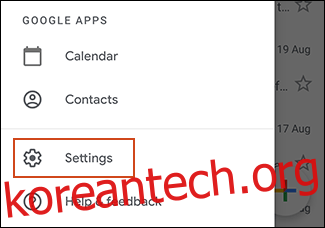
해당 계정을 선택하고, 계정 설정 영역에서 “알림” 옵션을 탭합니다.

알림 설정을 “전체”에서 “없음”으로 변경합니다. 또는, 중요한 이메일에 대한 알림만 받으려면 “높은 우선순위만”을 선택할 수 있습니다.

“없음”을 선택하면 Gmail 계정의 모든 알림이 차단됩니다. 나중에 확인할 필요가 있을 경우, 이메일은 자동으로 수신됩니다.
Gmail 계정 삭제
기기에서 Gmail 계정을 완전히 제거하기로 결정했다면, 간단한 몇 단계를 통해 삭제할 수 있습니다. 새 Gmail 계정으로 변경하거나 기기를 다른 계정으로 전환해야 할 때 이 방법을 사용할 수 있습니다.